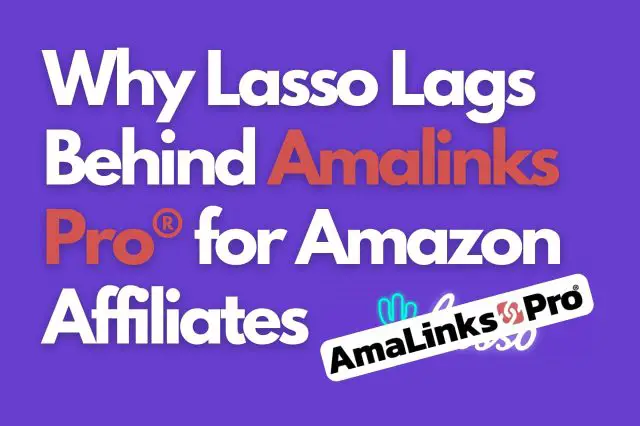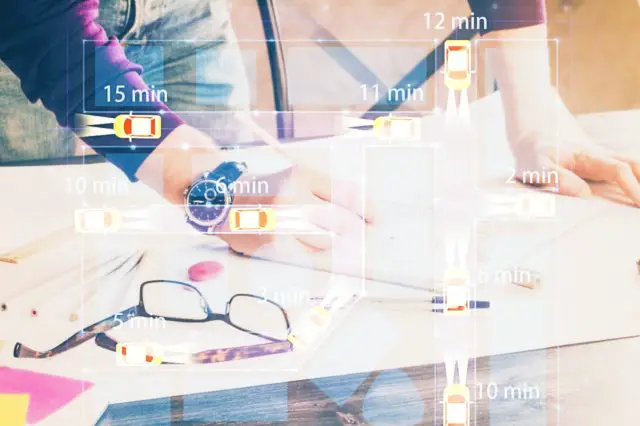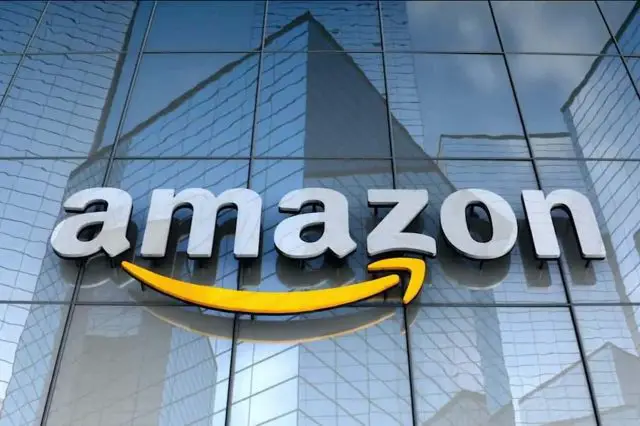Showcase-Boxen sind die AmaLinks Pro®-Version dessen, was die meisten Leute als „Produktinformationsboxen“ bezeichnen. Die AmaLinks Pro® Showcase Box ist extrem einfach zu erstellen und erhöht nachweislich die Anzahl der Affiliate-Klicks bei Amazon. Showcase Boxen von AmaLinks Pro® sind vielseitig und haben editierbare Elemente (im Gegensatz zu anderen Amazon Affiliate Plugins), so dass sie genau so angezeigt werden, wie du es möchtest.
So fügst du einem WordPress-Beitrag oder einer Seite eine Showcase-Box hinzu
Der einfachste und benutzerfreundlichste Weg, eine Showcase-Box hinzuzufügen, ist das Öffnen der AmaLinks Pro®-Benutzeroberfläche in deinem WordPress-Beitrag oder deiner Seite. Es gibt zwar eine alternative Möglichkeit, einfache Shortcodes zu verwenden, um eine Showcase-Box manuell einzufügen (ähnlich wie bei AAWP), aber wir empfehlen dir dringend, unsere einfache Benutzeroberfläche zu nutzen, um ganz einfach hochkonvertierende Showcase-Boxen zu erstellen, zu bearbeiten und einzufügen.
Mit dem Standard-Block-Editor von WordPress (auch Gutenberg-Editor genannt) musst du einen neuen Block hinzufügen. Suche nach dem Hauptblock von AmaLinks Pro® (mit dem roten Logo), der sich unter Widgets befindet.
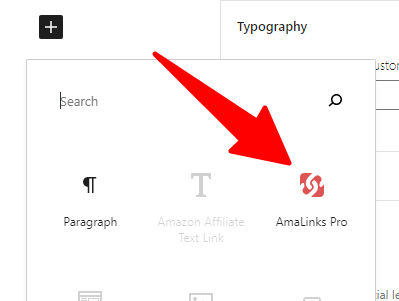
Nachdem du den AmaLinks Pro®-Block ausgewählt hast, siehst du die Anweisung, auf die große rote Schaltfläche auf der rechten Seite zu klicken, um die Benutzeroberfläche von AmaLinks Pro® zu öffnen.
Hinweis: Es kann sein, dass du noch einige ausgegraute Versionen von „Legacy AmaLinks Pro®“-Blöcken siehst. Diese kannst du ignorieren (oder in den Einstellungen des Blockeditors ausblenden), da AmaLinks Pro® jetzt über einen Hauptblock zugänglich ist, der die gesamte Benutzeroberfläche öffnet.
Wenn du den klassischen Editor für WordPress verwendest, erscheint die Schaltfläche AmaLinks Pro® ganz oben in deinem Beitrags- oder Seiteneditor.

Schritt 1 – Wähle deine Amazon Tracking ID (wenn du mehr als eine auf deiner Seite eingerichtet hast) und suche nach dem Produkt, das du bewerben möchtest.
Schritt 2 – Wähle den Link-Typ (Showcase Box) und bearbeite dann deine Showcase Box (mehr dazu weiter unten)
Schritt 3 – Link-Einstellungen und Shortcode einfügen
Bearbeite Showcase Box-Elemente mit Live-Vorschau, bevor du sie in deinen Beitrag oder deine Seite einfügst
In Schritt 2, nachdem du Showcase Box als Linktyp ausgewählt hast, hast du die Möglichkeit, eines unserer vielen Showcase Box-Layouts zu wählen.
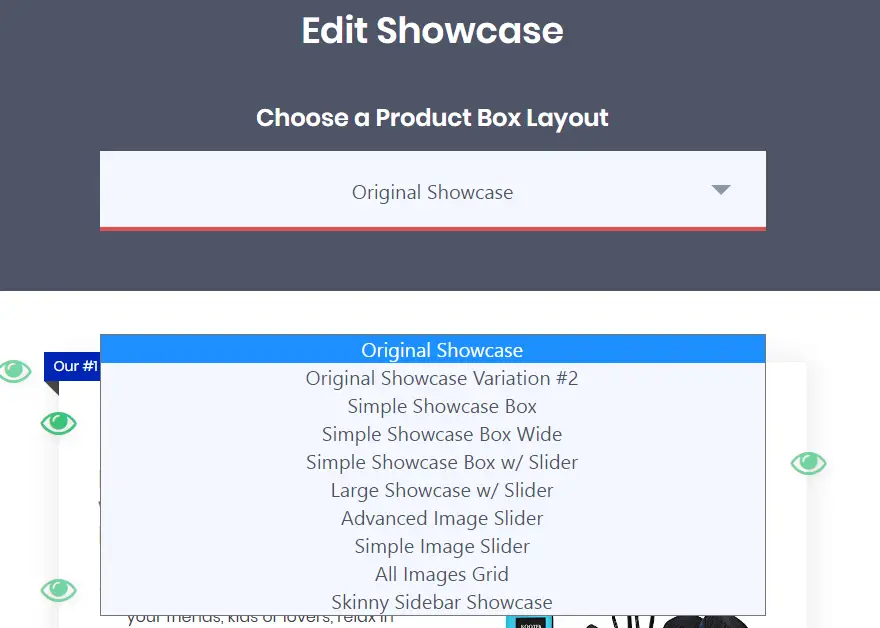
Nachdem du ein Layout ausgewählt hast, kannst du jedes der in der Vorschau angezeigten Elemente bearbeiten. Klicke auf das Augensymbol neben einem Element, um es ein- oder auszuschalten. Klicke auf das Element selbst, um den Text oder das Bild zu bearbeiten, wenn du möchtest.
Ein Beispiel: Viele der Titel, die von Amazon gezogen werden, sind lächerlich lang und enthalten unnötigen Text. Amazon-Verkäufer tun dies für Amazon SEO-Zwecke. Mit AmaLinks Pro® hast du die Möglichkeit, jeden Text zu bearbeiten, nachdem er aus der API gezogen wurde! Die einzigen Textelemente, die du nicht bearbeiten kannst, sind der Preis, wenn du ihn anzeigen möchtest, und der Zeit-/Datumsstempel unter der Showcase Box (von Amazon verlangt, wenn du den Preis anzeigst). Hier ist ein Screenshot, der unser Original-Showcase-Layout mit allen Bearbeitungsoptionen zeigt.
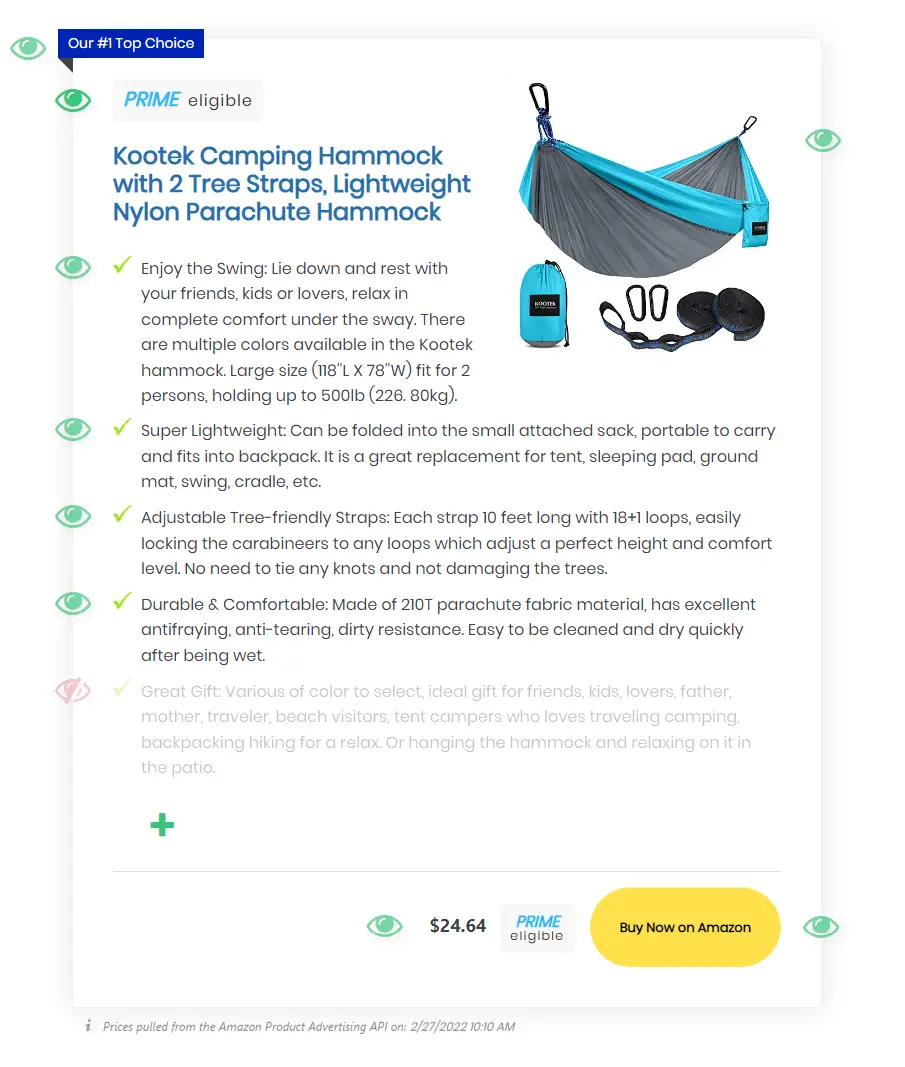
Kann ich eine bestehende Showcase Box bearbeiten (nachdem der Shortcode in meinen Beitrag oder meine Seite eingefügt wurde)?
Showcase Boxen von AmaLinks Pro® werden nicht in deiner WordPress-Datenbank gespeichert (wie unsere Vergleichstabellen). Wenn du eine Showcase Box mit unserer Benutzeroberfläche erstellst, wird lediglich ein Shortcode erstellt, der in deinen Beitrag oder deine Seite eingefügt wird. Wenn du eine bestehende Showcase-Box bearbeiten möchtest, die bereits in einen Beitrag oder eine Seite eingefügt ist, hast du zwei Möglichkeiten.
- Lösche die vorhandene Showcase-Box und füge eine neue an ihrer Stelle ein. Das ist die einfachere Option, bei der die Gefahr von Bedienungsfehlern geringer ist. Tipp: Kopiere die ASIN und füge sie in das Suchfeld in Schritt 1 ein, um genau das gleiche Produkt zu erhalten.
- Bearbeite den Shortcode manuell in deinem Beitrag oder auf deiner Seite. Diese Option erfordert möglicherweise ein wenig technisches Know-how und birgt ein größeres Risiko für Benutzerfehler. Tipp: Bearbeite nur Text oder Zahlen – füge keine Klammern oder Anführungszeichen hinzu oder entferne sie.
Globale Einstellungen der Showcase Box
Es gibt mehrere globale Einstellungen für AmaLinks Pro® Showcase Boxen, die du anpassen kannst. Global bedeutet, dass diese Einstellungen für ALLE neuen oder bestehenden Showcase-Boxen auf deiner Website gelten. Um die Seite mit den globalen Einstellungen der Showcase Box aufzurufen, besuche…
WP Menu > AmaLinks Pro® > Globale Einstellungen – wähle dann die Registerkarte Showcase-Einstellungen
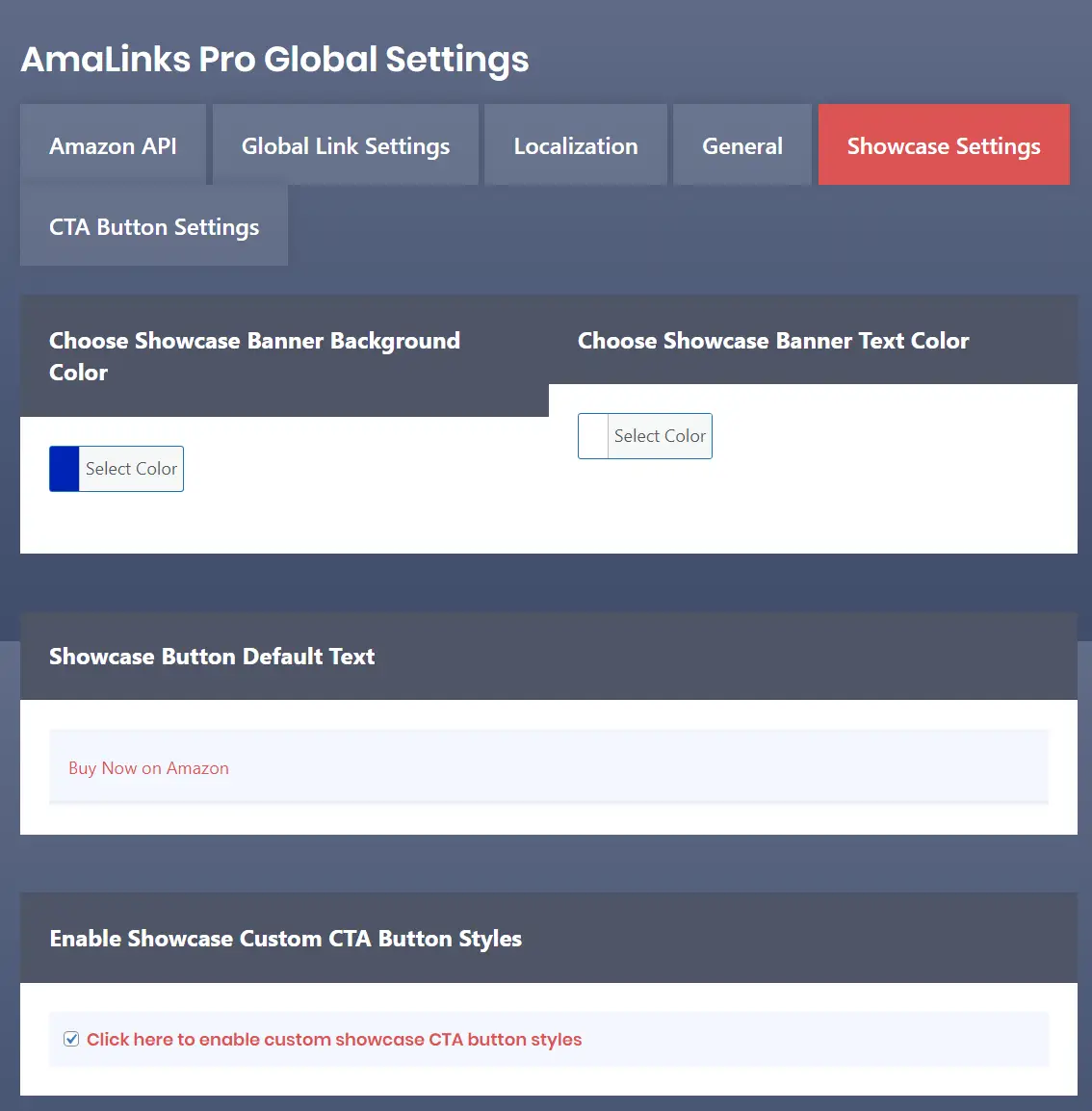
Hier kannst du die folgenden Einstellungen ändern…
- Hintergrundfarbe und Textfarbe des Banners „Top-Produkt
- Der Standardtext, der in der CTA-Schaltfläche für alle NEUEN Showcase-Boxen angezeigt wird
- Wenn du dies änderst, wird der Text in den bestehenden Showcase-Boxen auf deiner Website nicht geändert.
- Du kannst den Text auf dem Vorschaubildschirm auch jedes Mal manuell ändern, wenn du eine neue Showcase Box erstellst.
- Der CTA-Button-Stil für Showcase-Boxen ist vollständig anpassbar, wenn du das Kästchen markierst, um die Bearbeitungseinstellungen zu öffnen
Hinweis: Klicke unbedingt auf die große rote Schaltfläche „Änderungen speichern“ am oberen oder unteren Rand dieser Seite, nachdem du Änderungen vorgenommen hast.
Beispiele für Showcase Boxen
Hier sind ein paar Beispiele, die einige der beliebtesten Showcase-Box-Layouts zeigen, die wir anbieten.
Original Showcase
- Enjoy the Swing: Lie down and rest with your friends, kids or lovers, relax in complete comfort under the sway. There are multiple colors available in the Kootek hammock. Large size (118L X 78W) fit for 2 persons, holding up to 500lb (226. 80kg).
- Super Lightweight: Can be folded into the small attached sack, portable to carry and fits into backpack. It is a great replacement for tent, sleeping pad, ground mat, swing, cradle, etc.
- Adjustable Tree-friendly Straps: Each strap 10 feet long with 18+1 loops, easily locking the carabineers to any loops which adjust a perfect height and comfort level. No need to tie any knots and not damaging the trees.
- Durable & Comfortable: Made of 210T parachute fabric material, has excellent antifraying, anti-tearing, dirty resistance. Easy to be cleaned and dry quickly after being wet.
- Great Gift: Various of color to select, ideal gift for friends, kids, lovers, father, mother, traveler, beach visitors, tent campers who loves traveling camping, backpacking hiking for a relax. Or hanging the hammock and relaxing on it in the patio.
Prices pulled from the Amazon Product Advertising API on:
Product prices and availability are accurate as of the date/time indicated and are subject to change. Any price and availability information displayed on [relevant Amazon Site(s), as applicable] at the time of purchase will apply to the purchase of this product.
Original Showcase Variation #2
- Enjoy the Swing: Lie down and rest with your friends, kids or lovers, relax in complete comfort under the sway. There are multiple colors available in the Kootek hammock. Large size (118L X 78W) fit for 2 persons, holding up to 500lb (226. 80kg).
- Super Lightweight: Can be folded into the small attached sack, portable to carry and fits into backpack. It is a great replacement for tent, sleeping pad, ground mat, swing, cradle, etc.
- Adjustable Tree-friendly Straps: Each strap 10 feet long with 18+1 loops, easily locking the carabineers to any loops which adjust a perfect height and comfort level. No need to tie any knots and not damaging the trees.
- Durable & Comfortable: Made of 210T parachute fabric material, has excellent antifraying, anti-tearing, dirty resistance. Easy to be cleaned and dry quickly after being wet.
- Great Gift: Various of color to select, ideal gift for friends, kids, lovers, father, mother, traveler, beach visitors, tent campers who loves traveling camping, backpacking hiking for a relax. Or hanging the hammock and relaxing on it in the patio.
Prices pulled from the Amazon Product Advertising API on:
Product prices and availability are accurate as of the date/time indicated and are subject to change. Any price and availability information displayed on [relevant Amazon Site(s), as applicable] at the time of purchase will apply to the purchase of this product.
Einfache Vitrinenbox
Prices pulled from the Amazon Product Advertising API on:
Product prices and availability are accurate as of the date/time indicated and are subject to change. Any price and availability information displayed on [relevant Amazon Site(s), as applicable] at the time of purchase will apply to the purchase of this product.
Einfache Vitrinenbox Breit
- Enjoy the Swing: Lie down and rest with your friends, kids or lovers, relax in complete comfort under the sway. There are multiple colors available in the Kootek hammock. Large size (118L X 78W) fit for 2 persons, holding up to 500lb (226. 80kg).
Prices pulled from the Amazon Product Advertising API on:
Product prices and availability are accurate as of the date/time indicated and are subject to change. Any price and availability information displayed on [relevant Amazon Site(s), as applicable] at the time of purchase will apply to the purchase of this product.
Einfache Vitrinenbox mit Schieberegler
Prices pulled from the Amazon Product Advertising API on:
Product prices and availability are accurate as of the date/time indicated and are subject to change. Any price and availability information displayed on [relevant Amazon Site(s), as applicable] at the time of purchase will apply to the purchase of this product.
Große Vitrinenbox mit Schieberegler
- Enjoy the Swing: Lie down and rest with your friends, kids or lovers, relax in complete comfort under the sway. There are multiple colors available in the Kootek hammock. Large size (118L X 78W) fit for 2 persons, holding up to 500lb (226. 80kg).
- Super Lightweight: Can be folded into the small attached sack, portable to carry and fits into backpack. It is a great replacement for tent, sleeping pad, ground mat, swing, cradle, etc.
- Adjustable Tree-friendly Straps: Each strap 10 feet long with 18+1 loops, easily locking the carabineers to any loops which adjust a perfect height and comfort level. No need to tie any knots and not damaging the trees.
- Durable & Comfortable: Made of 210T parachute fabric material, has excellent antifraying, anti-tearing, dirty resistance. Easy to be cleaned and dry quickly after being wet.
- Great Gift: Various of color to select, ideal gift for friends, kids, lovers, father, mother, traveler, beach visitors, tent campers who loves traveling camping, backpacking hiking for a relax. Or hanging the hammock and relaxing on it in the patio.
Prices pulled from the Amazon Product Advertising API on:
Product prices and availability are accurate as of the date/time indicated and are subject to change. Any price and availability information displayed on [relevant Amazon Site(s), as applicable] at the time of purchase will apply to the purchase of this product.
Skinny Sidebar Showcase
 Kootek Camping-Hängematte mit 2 Baumgurten, leichte Nylon-Fallschirm-Hängematte
Kootek Camping-Hängematte mit 2 Baumgurten, leichte Nylon-Fallschirm-Hängematte
- Enjoy the Swing: Lie down and rest with your friends, kids or lovers, relax in complete comfort under the sway. There are multiple colors available in the Kootek hammock. Large size (118L X 78W) fit for 2 persons, holding up to 500lb (226. 80kg).
- Super Lightweight: Can be folded into the small attached sack, portable to carry and fits into backpack. It is a great replacement for tent, sleeping pad, ground mat, swing, cradle, etc.
- Adjustable Tree-friendly Straps: Each strap 10 feet long with 18+1 loops, easily locking the carabineers to any loops which adjust a perfect height and comfort level. No need to tie any knots and not damaging the trees.
- Durable & Comfortable: Made of 210T parachute fabric material, has excellent antifraying, anti-tearing, dirty resistance. Easy to be cleaned and dry quickly after being wet.
- Great Gift: Various of color to select, ideal gift for friends, kids, lovers, father, mother, traveler, beach visitors, tent campers who loves traveling camping, backpacking hiking for a relax. Or hanging the hammock and relaxing on it in the patio.
Prices pulled from the Amazon Product Advertising API on:
Product prices and availability are accurate as of the date/time indicated and are subject to change. Any price and availability information displayed on [relevant Amazon Site(s), as applicable] at the time of purchase will apply to the purchase of this product.